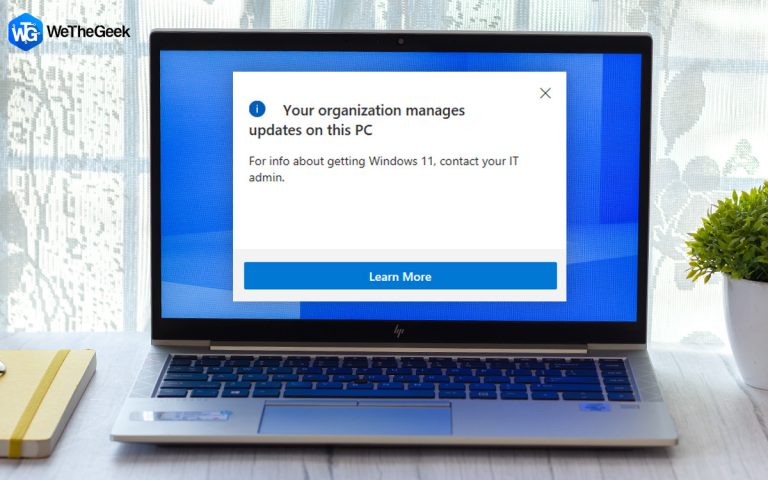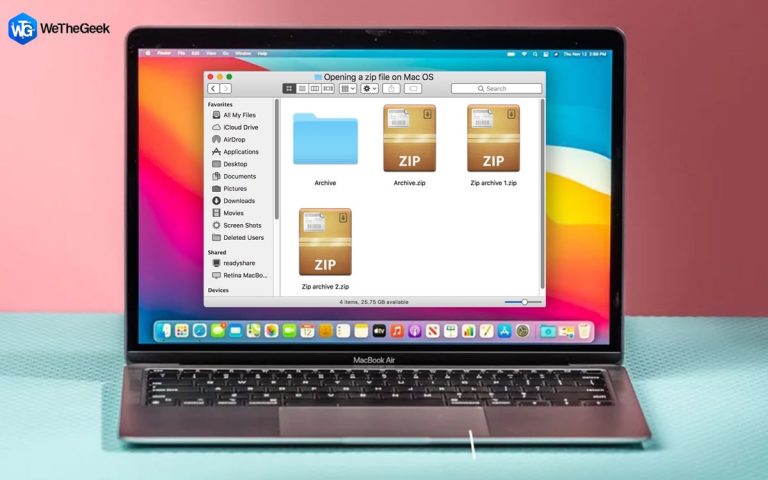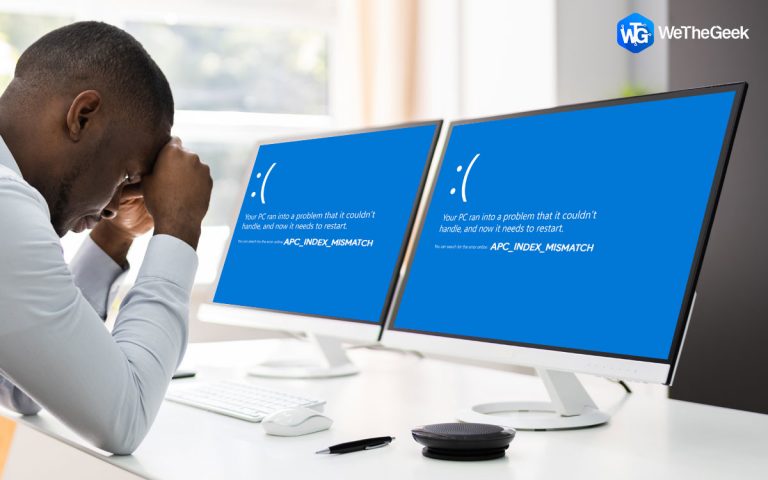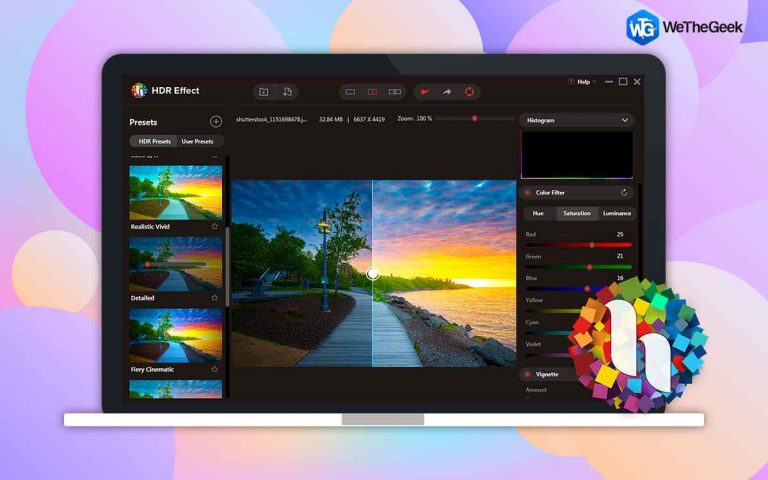Как исправить повторяющиеся папки OneDrive в проводнике в Windows 10
OneDrive, впервые запущенный в 2007 году, представляет собой интернет-платформу хранения данных Microsoft, используемую предприятиями. Он поставляется в комплекте с подпиской на Office 365, но люди также используют его для своих учетных записей, поскольку он позволяет хранить все типы файлов. Наряду с этим Microsoft OneDrive легко синхронизирует данные, что позволяет вам получать к ним доступ с нескольких устройств.
Конечно, OneDrive предлагает множество преимуществ, но в последнее время пользователи жалуются на дублирование папок OneDrive в проводнике Windows.
Если вы тоже боретесь с той же проблемой, вы попали в нужное место.
Здесь мы обсудим причины этой проблемы и как исправить дублирующуюся папку OneDrive в проводнике.
Причины одинаковых папок OneDrive в проводнике Windows
- Наиболее частая причина этой проблемы – обновление с Windows 8 до Windows 10.
- Другая причина – название диска. Старая версия Windows OneDrive называлась SkyDrive. Это означает, что при обновлении до Windows 10, поскольку SkyDrive и OneDrive имеют разные имена, они будут обрабатываться по-разному, и вы увидите 2 папки. Из-за этого возникает проблема, и пользователи сталкиваются с проблемами.
Распространенные проблемы, вызванные дублированием папок OneDrive
- Поскольку обе папки принадлежат OneDrive, синхронизируются одни и те же данные, и это создает путаницу. Это означает, что в будущем, если синхронизация будет приостановлена в одной папке, вы можете потерять данные.
- В обеих папках могут быть разные данные, что создает проблемы, поскольку все хотят, чтобы данные были в одном месте.
- Хотя в дублирующих папках OneDrive есть разные данные. Тем не менее, было обнаружено, что приложения хранят данные в более старой папке, чем в новой.
Какой бы ни была причина, проблему нескольких папок OneDrive можно легко решить. Ниже мы обсудим наиболее распространенные и действенные исправления для повторяющихся папок OneDrive.
Примечание. Мы рекомендуем сделать резервную копию данных, хранящихся в папке OneDrive. Это предлагается в качестве меры предосторожности, чтобы вам не пришлось потерять данные. Для этого мы рекомендуем использовать Right Backup – альтернативный многоплатформенный облачный сервис резервного копирования. Используя его, вы можете легко синхронизировать и получать доступ к данным.
Способы исправить повторяющуюся папку / значок OneDrive в проводнике
Перед применением следующих исправлений убедитесь, что вы создали резервную копию локальных несинхронизированных данных OneDrive.
1) Сбросить OneDrive
Чтобы сбросить OneDrive в Windows 10, выполните следующие действия:
- Нажмите Windows + R
- Скопируйте и вставьте следующую команду:
% localappdata% Microsoft OneDrive onedrive.exe / сброс
- Хит ОК
- Теперь проверьте, помогает ли это решить проблему или нет.
2) Отключите и повторно установите связь с OneDrive
- Найдите значок OneDrive на панели задач
- Щелкните его правой кнопкой мыши> Настройки.
- Это откроет новое окно, перейдите на вкладку> Учетная запись.
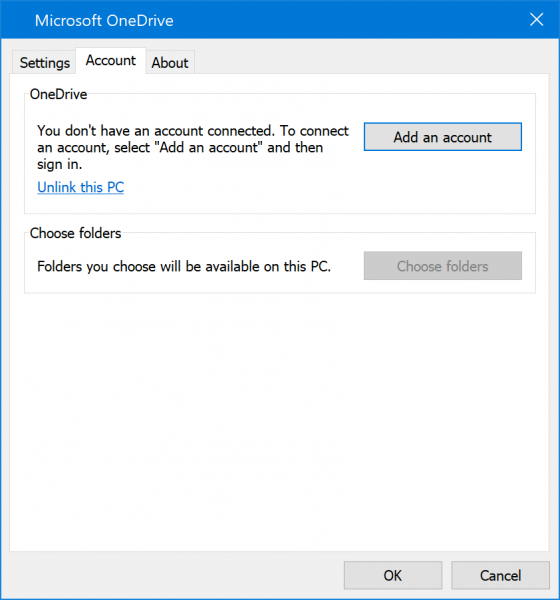
- Нажмите “Отключить этот компьютер”. Это перенаправит вас в новое окно, чтобы подтвердить, что вы хотите отменить связь с учетной записью OneDrive> выберите Отменить связь с учетной записью.
- Снова запустите OneDrive и повторно привяжите учетную запись.
- Это должно сработать, и вы больше не увидите дублирующую учетную запись OneDrive.
3) Используйте редактор реестра
Примечание. Прежде чем вносить какие-либо изменения в реестр Windows, в качестве меры предосторожности мы предлагаем сделать резервную копию реестра Windows. Для этого вы можете попробовать использовать Advanced PC Cleanup – лучший очиститель недействительных реестра и оптимизатор ПК.
Чтобы использовать его, выполните следующие действия:
- Загрузите и установите Advanced PC Cleanup
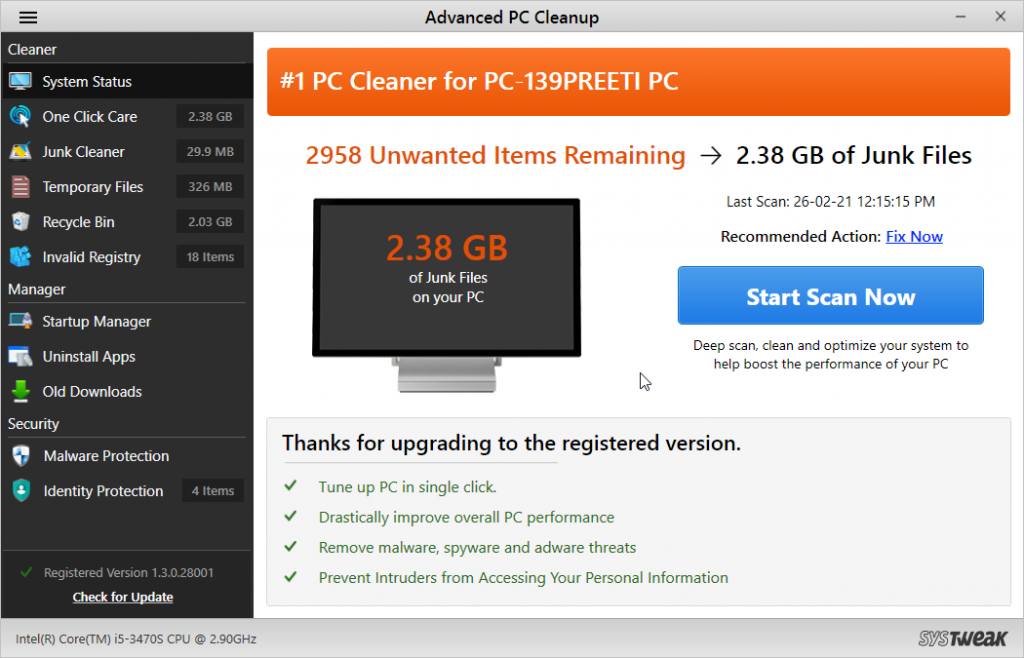
2. Щелкните три горизонтальные линии> Настройки> Резервное копирование и восстановление> Сделать полную резервную копию.
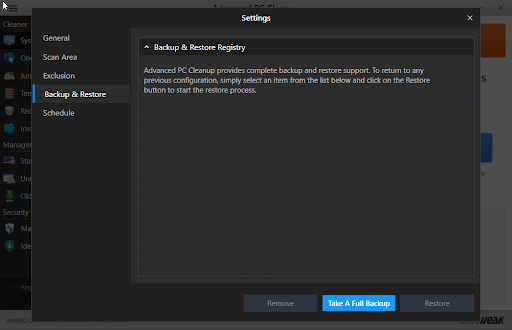
Вот и все.
Теперь, когда у вас есть резервная копия реестра, вы можете выполнить следующие действия, чтобы исправить дублирующуюся папку OneDriver.
Подробнее: Как сделать резервную копию, восстановить и отредактировать файлы с помощью редактора реестра Windows 10?
- В строке поиска Windows введите Реестр Windows
- Выберите результат поиска> щелкните правой кнопкой мыши> Запуск от имени администратора
- Перейдите к – Computer HKEY_CURRENT_USER SOFTWARE Microsoft Windows CurrentVersion Explorer Desktop NameSpace
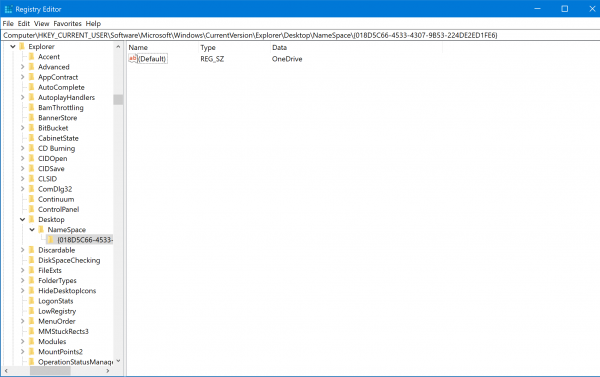
- Найдите папки с именем OneDrive.
- Затем удалите эти DWORD или папки данных OneDrive.
- Или отправляйтесь в
Компьютер HKEY_CURRENT_USER SOFTWARE Microsoft Windows CurrentVersion Explorer Desktop NameSpace
- Ищите папки с именами OneDrive. Скопируйте имена папок, которые содержат папку OneDrive.
- После этого отправляйтесь в –
Компьютер HKEY_CLASSES_ROOT CLSID
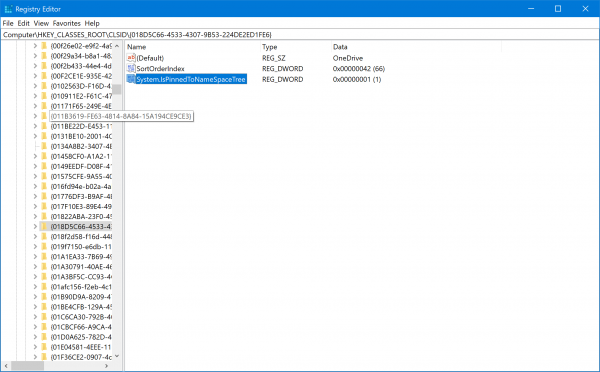
- Найдите имя папки, которое вы скопировали.
- Дважды щелкните здесь, и вы увидите DWORD с именем IsPinnedToNameSpaceTree. Установите его значение в 0.
- Перезагрузите компьютер, чтобы изменения вступили в силу.
Это должно удалить повторяющуюся папку OneDrive.
4) Сменить учетные записи
- Нажмите Windows + I
- Выбирать учетные записи
- Теперь вы будете перенаправлены в новое окно. Здесь нажмите Ваша информация присутствует на левой панели.
- Прокрутите вниз и выберите вариант входа с локальной учетной записью..

- Следуйте инструкциям на экране и создайте локальную учетную запись.
- После этого снова перейдите в раздел «Информация о себе» и на этот раз нажмите «Войти с учетной записью Microsoft».
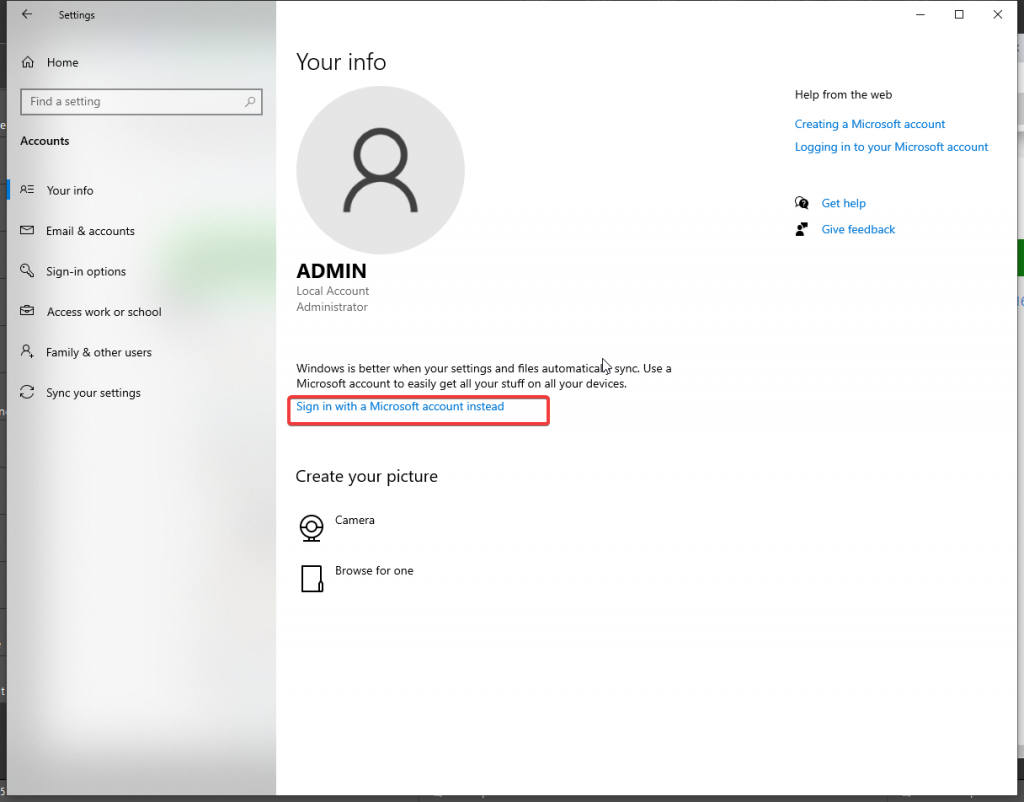
- Следуйте инструкциям на экране, чтобы войти в свою учетную запись Microsoft со своим адресом электронной почты и паролем.
- Перезагрузите компьютер и проверьте, устранена ли проблема.
Если до сих пор ничего не помогло, попробуйте скрыть лишний экземпляр OneDrive. Конечно, это не обходной путь, но его можно рассматривать как взлом, чтобы скрыть дублирующуюся папку OneDrive.
Взломать, чтобы скрыть второй экземпляр OneDrive
Чтобы скрыть лишнюю папку OneDrive, выполните следующие действия:
-
- Нажмите Windows + R
- Введите exe> ОК
- Перейдите в HKEY_CURRENT_USER SOFTWARE Microsoft Windows CurrentVersion Explorer Desktop NameSpace.
- Найдите папки с помощью OneDrive. Откройте их одну за другой и проверьте имя реестра на правой панели. Когда он говорит OneDrive, скопируйте или запишите имя папки.
- Перейдите к HKEY_CLASSES_ROOT CLSID дважды щелкните HKEY_CLASSES_ROOT> дважды щелкните папку CLSID
- После этого найдите папку с тем же именем, что и папка OneDrive (отмеченная на шаге 4).
- Щелкните папку
- Дважды щелкните имя IsPinnedtoNameSpaceTree.
- Меняет свое значение на 0> ОК
Это скроет повторяющуюся папку OneDrive. Чтобы отобразить папку, повторите шаги и на этот раз измените значение на 1.
Используя эти простые шаги, вы можете легко избавиться от повторяющейся папки OneDrive и избавить себя от проблем, связанных с наличием нескольких папок OneDrive. Мы надеемся, что вам понравится читать этот пост, поделитесь своими отзывами в разделе комментариев.
ЧАСТО ЗАДАВАЕМЫЕ ВОПРОСЫ –
1. Почему OneDrive дважды отображается в проводнике?
Проблема возникает из-за обновления Windows и имени диска. Если в более ранней версии диск назывался SkyDrive, то при обновлении до Windows 10 возникнут проблемы. Поскольку они будут рассматриваться как отдельные папки с одинаковыми, а иногда и разными данными.
2. Как отключить OneDrive от проводника?
Чтобы отменить связь с OneDrive, выполните следующие действия:
- Щелкните правой кнопкой мыши значок OneDrive на панели задач> Параметры> Учетная запись.
- Нажмите «Отменить связь с этим компьютером»> подтвердите действие, нажав «Отменить связь с учетной записью».
Перезагрузите компьютер, и все, учетная запись будет отключена и повторно привязана.
3. Как запретить OneDrive дублировать файлы?
Windows:
- В строке поиска Windows введите «учетные данные» и выберите «Диспетчер учетных данных».
- Выберите учетные данные Windows
- В разделе «Общие учетные данные» найдите все записи, содержащие «Кэшированные учетные данные OneDrive»> удалите их.
- Перезапустите OneDrive.
Mac:
- Перейдите в папку «Утилиты»> запустите оттуда Keychain Access.
- Поиск в OneDrive> удалить кэшированные учетные данные OneDrive.
- Запустите OneDrive.
Это должно помочь решить проблему. Если это не сработает, удалите и переустановите OneDrive.
4. Почему OneDrive дублирует файлы?
Когда во время обновления данных возникает конфликт, OneDrive дублирует файлы. Это означает, что когда OneDrive необходимо синхронизировать одни и те же данные в нескольких местах, происходит дублирование файлов.